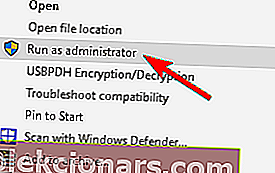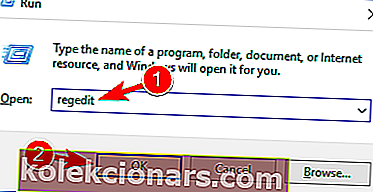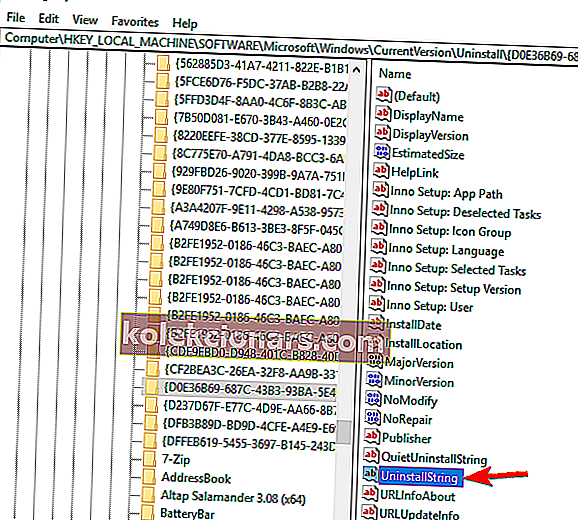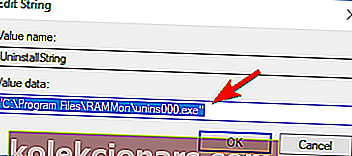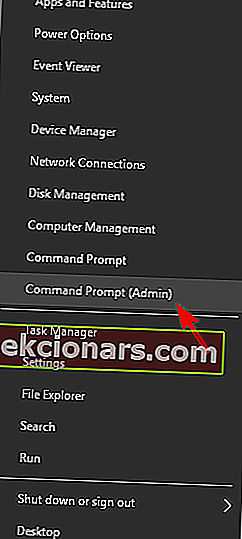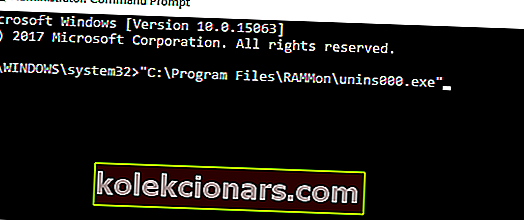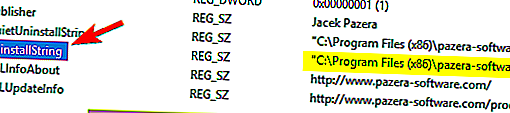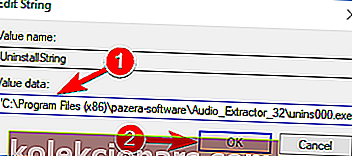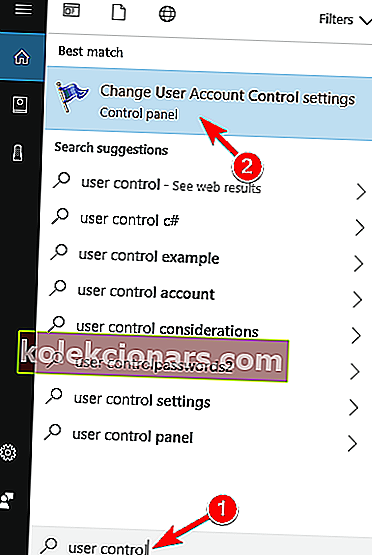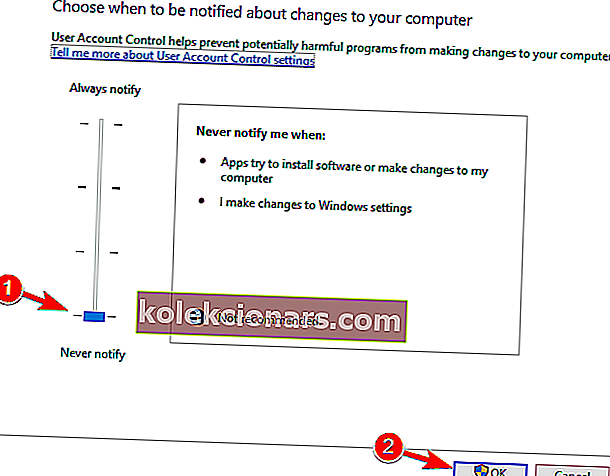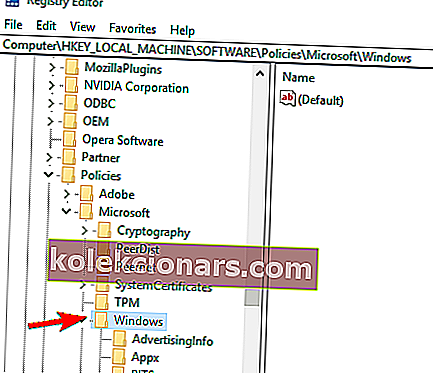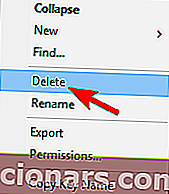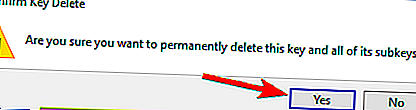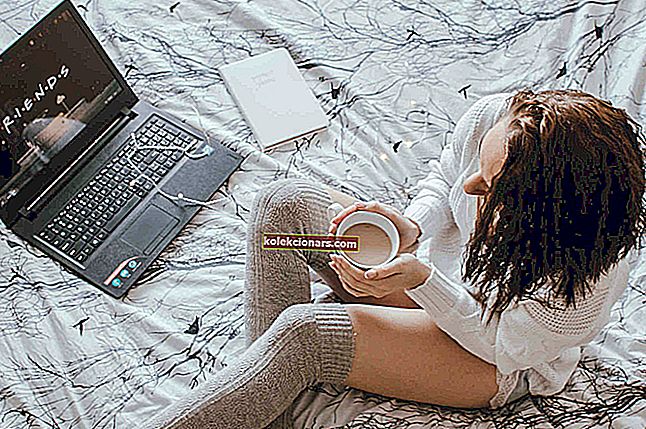- Доста вам је гледања истог. Немате довољан приступ за деинсталацију програмске грешке? Рачунајте на нас да ћемо решити проблем.
- Пре свега, покушајте да добијете администраторске дозволе. Друго решење је употреба уређивача регистра.
- За посвећене савете о поступању са другим досадним програмима посетите и наш одељак Деинсталирање.
- Да бисте се решили сличних досадних проблема, слободно додајте обележивач нашем Виндовс 10 чворишту за грешке.

Када је објављена Виндовс Виста, Мицрософт је додао нове функције у систем Виндовс како би развио кориснију платформу.
По том питању, Виндовс Виста, Виндовс 8, заједно са Виндовс 10, су оперативни системи које лако може да користи чак и корисник који први пут тестира Мицрософтову платформу.
Једна од подразумеваних функција инсталираних на оперативном систему Виндовс 10 је Усер Аццоунт Цонтрол УАЦ. Овај протокол је разлог зашто често добијате следећу поруку о грешци Немате довољан приступ за деинсталацију .
Као што већ можете рећи, ова функција је додата ради осигурања сигурног Виндовс система који нуди ограничени приступ инсталираним датотекама и програмима.
У том погледу можда нећете моћи да деинсталирате неке алате и апликације са Виндовс 10 уређаја.
Стога, ако желите да онемогућите УАЦ протокол и решите се обавештења „ Немате довољан приступ за деинсталацију“ , не оклевајте и примените кораке одоздо.
И раније смо опширно писали о проблемима са деинсталацијом. Означи ову страницу књигом, ако вам затреба касније.
Како могу поправити недовољан приступ поруци о грешци при деинсталирању?
1. Покушајте да добијете администраторске дозволе
- Идите до инсталационог директоријума апликације коју желите да уклоните.
- Пронађите извршну датотеку за деинсталацију, кликните десним тастером миша и у менију одаберите Покрени као администратор .
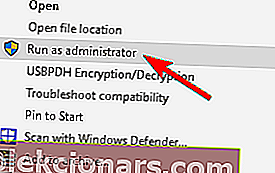
- Следите упутства на екрану да бисте довршили поступак деинсталације.
Прво што бисте требали покушати је осигурати да имате администраторска права приликом покушаја деинсталације програма из оперативног система Виндовс 10. Да бисте то учинили, идите у апликацију коју желите да уклоните.
Покушајте да га деинсталирате и ако се приказује порука Немате довољан приступ за деинсталацију, морате покренути датотеку за деинсталацију као администратор.
Ово би требало да реши ваш проблем; али ако и даље не можете да деинсталирате програме а да нисте видели упозорење, идите на следећи одељак овог водича.
2. Користите брзи програм за деинсталацију треће стране

Ако и даље примате исту поруку о грешци у којој се наводи да немате довољан приступ за деинсталацију , овај проблем можда ћете моћи да решите помоћу програма за деинсталацију независног произвођача.
Многи корисници су пријавили да су овај проблем решили уз помоћ Рево Унинсталлер-а, па будите сигурни да сте испробали и овај корисни услужни програм.
Потребно је само притиснути дугме Даље после стандардне деинсталације да бисте наставили поступак са Рево Унинсталлер. Сви кључеви регистра и вредности пронађени како их је креирала алатка подебљани су.
Поред прецизног скенирања остатака, ускоро ћете добити и предност бесплатног преузимања и бесплатну професионалну техничку подршку.
Штавише, Рево Унинсталлер је невероватно брз и једноставан за употребу, па обавезно испробајте.

Рево Унинсталлер
Немате ли довољан приступ за деинсталацију програма? Упркос прецизној природи упозорења, Рево Унинсталлер ће решити проблем. Бесплатно набавите Посетите веб локацију3. Користите уређивач регистра
- На Виндовс 10 уређају идите на Почетни екран и користите тастерску пречицу Виндовс Кеи + Р да бисте отворили оквир Покрени .
- Тамо откуцајте регедит и притисните ОК .
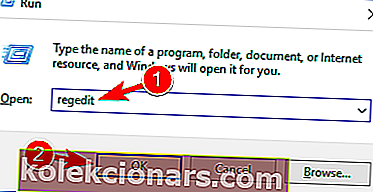
- Из уређивача регистра идите на:
HKEY_LOCAL_MACHINE\SOFTWARE\Microsoft\Windows\CurrentVersion\Uninstall - Ако кликнете на сваки тастер са те путање, моћи ћете да приступите сваком програму са свог уређаја, па ћете моћи да га деинсталирате.
- Сада одаберите софтвер који желите да деинсталирате и погледајте десну таблу уређивача регистра. Двапут кликните на УнинсталлСтринг да бисте отворили његова својства.
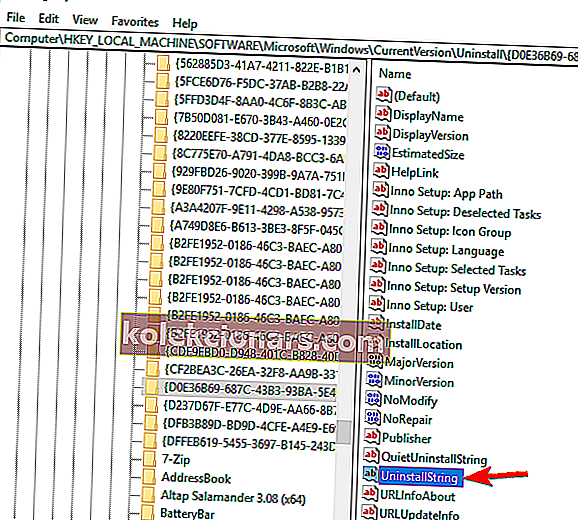
- Када се отвори прозор Својства , копирајте путању из поља Подаци о вредности .
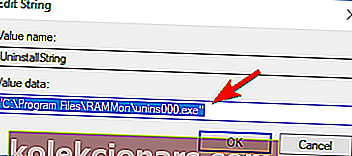
- Следеће, на уређају отворите прозор командне линије - кликните десним тастером миша на дугме Старт или притисните тастере Виндовс Кеи + Кс на тастатури и изаберите Цомманд Промпт (Админ) .
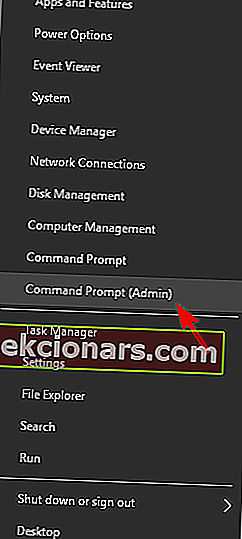
- Сада кликните десним тастером миша унутар прозора Цомманд Промпт да бисте налепили путању и притисните Ентер
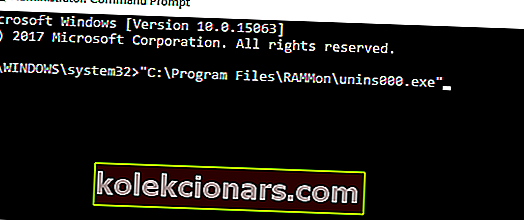
Након тога започет ће поступак деинсталације и требали бисте моћи да деинсталирате своју апликацију.
Вреди напоменути да овај метод не ради за апликације које користе МСИ инсталатер, па имајте то на уму.
Не можете да приступите уређивачу регистра? Ствари нису тако застрашујуће као што изгледају. Погледајте овај водич и брзо решите проблем.
4. Проверите да ли је путања деинсталације тачна у вашем регистру
- Отворите уређивач регистра . Показали смо вам како се то ради у нашем претходном решењу.
- Једном када се отвори Регистри Едитор , морате да пређете на један од следећих тастера у левом окну.
- За 32-битне апликације идите на:
HKEY_LOCAL_MACHINE\SOFTWARE\Microsoft\Windows\CurrentVersion\Uninstall - За 64-битне апликације идите на:
HKEY_LOCAL_MACHINE\SOFTWARE\Wow6432Node\Microsoft\Windows\CurrentVersion\Uninstall - У десном окну требали бисте видети много поткључева представљених бројевима и словима. Треба да кликнете на сваки појединачни тастер док не пронађете проблематичну апликацију. Најлакши начин да препознате апликацију је тражење низа ДисплаиНаме у десном окну.

- Када лоцирате проблематичну апликацију, потражите вредност УнинсталлСтринг у десном окну. Понекад овај низ може имати косу црту или неки други знак испред своје вредности због чега се проблем појавио. Двапут кликните УнинсталлСтринг .
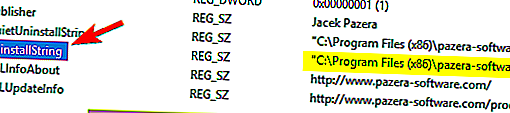
- Сада обавезно уклоните додатне знакове из поља Подаци о вредности и кликните У реду да бисте сачували промене. Имајте на уму да ваши подаци о вредности треба да остану у наводницима.
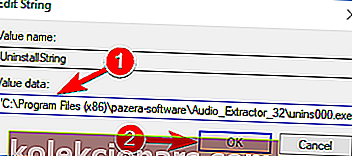
Ако добијате Немате довољан приступ за деинсталацију поруке о грешци док покушавате да деинсталирате одређене апликације, проблем је можда повезан са вашим регистром.
Према корисницима, ваш регистар има путању за деинсталирање за сваку инсталирану апликацију, а ако та путања није тачна, могли бисте наићи на ову и друге грешке.
Међутим, овај проблем можете решити провером путање деинсталације у регистру. Да бисте то урадили, следите ове горње кораке.
У већини случајева ваш УнинсталлСтринг ће у свом имену имати знак обрнуте косе црте, али након уклањања проблем би требало да буде решен.
У неким случајевима овај низ може имати променљиву окружења уместо инсталационог директоријума. Поправите то уклањањем променљиве окружења и заменом са стварним директоријумом за инсталацију.
Ако не знате шта је променљива окружења, већ смо написали чланак о променљивим околине, па потражите више информација.
Као што видите, ово може бити помало збуњујуће решење, јер морате сами да прођете кроз регистар и пронађете проблематичну апликацију и њен низ за деинсталацију.
Међутим, ако сте напредни корисник, не бисте требали имати проблема након следећих корака.
Да ли су вам ствари превише сложене? Изаберите једноставнији уређивач регистра са наше свеже листе.
5. Инсталирајте најновију верзију, а затим је деинсталирајте

Неколико корисника је пријавило да немате довољан приступ поруци о грешци при деинсталирању док покушавате да деинсталирате уТоррент.
Према мишљењу корисника, морате само да ажурирате апликацију на најновију верзију, а затим покушате да је деинсталирате.
Ово решење је радило са уТоррент-ом, али могло би да ради и са другим апликацијама, па га обавезно испробајте.
6. Искључите контролу корисничког налога
- Притисните тастер Виндовс + С и унесите контролу корисника . У менију изаберите Промени поставке контроле корисничког налога .
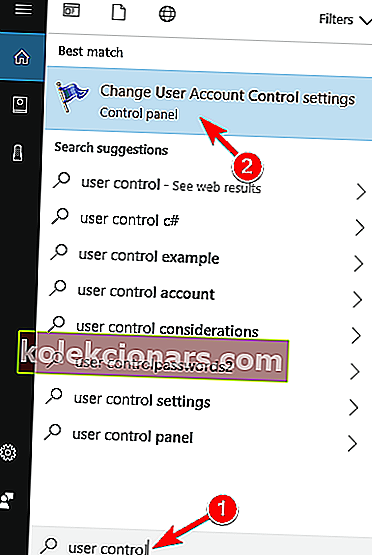
- Померите клизач скроз доле на Никад не обавештава . Сада кликните на У реду да бисте сачували промене.
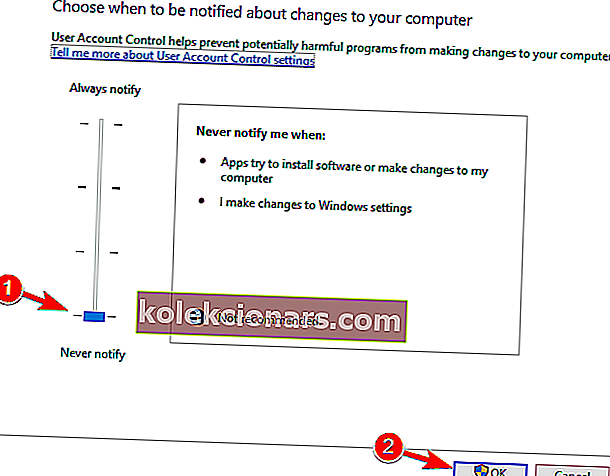
Након што онемогућите контролу корисничког налога, могли бисте без проблема да деинсталирате своје апликације.
Виндовс долази са уграђеном функцијом под називом Контрола корисничког налога која вам спречава да извршавате радње које захтевају административне привилегије.
Према мишљењу корисника, понекад ова функција може ометати ваш систем и довести до појаве ове поруке о грешци.
Да бисте решили проблем, морате да онемогућите контролу корисничког налога пратећи горњи поступак.
Управљајте контролом корисничког налога попут стручњака уз помоћ нашег практичног водича!
7. Избришите безбеднији кључ из регистра
- Отворите уређивач регистра .
- Када се отвори уређивач регистра , у левом окну дођите до:
HKEY_LOCAL_MACHINE\SOFTWARE\Policies\Microsoft\Windows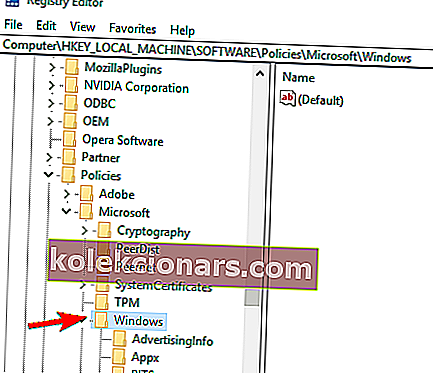
- Проширите Виндовс тастер и идите до сигурнијег идентификатора кључа. Ако тамо имате поткључеве 0 и Патхс , вероватно је да је ваш регистар променио злонамерни софтвер. Једноставно кликните десним тастером миша на тастер Патхс и у менију одаберите Делете .
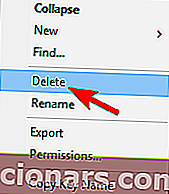
- Када се појави дијалог за потврду, кликните на Да .
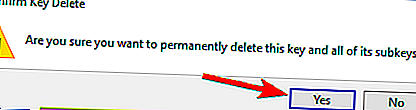
Према мишљењу корисника, понекад злонамерни софтвер може довести до тога да немате довољан приступ за појављивање поруке о грешци за деинсталацију .
Злонамерни софтвер може да изврши промене у вашем регистру и ове промене ће вас спречити да деинсталирате своје апликације.
Овај проблем можете да решите и уклањањем сигурнијег кључа из регистра, али ако то утиче на ваш регистар, уклањање кључа Патхс требало би да буде више него довољно.
Након уклањања овог кључа из регистра, проблем би требало да буде решен и моћи ћете поново да деинсталирате апликације.
Дакле, ето вам; на тај начин можете уклонити поруку Немате довољан приступ за деинсталацију са Виндовс 10 уређаја.
Имајте на уму да се горњи кораци могу применити у свим овим сценаријима које су пријавили корисници:
- Немате довољан приступ за деинсталирање уТоррента - овај проблем може утицати на уТоррент, а један од начина да га поправите је ажурирање уТоррента на најновију верзију, а затим покушајте да га уклоните.
- Немате довољан приступ за деинсталацију БитТоррента - Као што видите, проблем није повезан само са уТоррент-ом. Међутим, горњи редови пружају решења за проблем са којим сте суочени.
- Немате довољан приступ за деинсталацију Хотспот Схиелд, Сеарцх Протецт, Спотифи, Веб Цомпанион, Релеванткновледге, иТунес, Мицрософт Оффице, Гоогле Цхроме, Ццлеанер, Висуал Студио - Према мишљењу корисника, ова грешка може утицати на све врсте апликација. Може да утиче на редовне апликације као што су иТунес, Спотифи или Цхроме, али такође може да утиче и на злонамерни софтвер као што су Сеарцх Протецт, Релеванткновледге итд.
- Деинсталирање програма Виндовс 10 није могуће - Ако не можете да деинсталирате апликацију у оперативном систему Виндовс 10, можда ћете моћи да решите тај проблем помоћу једног од наших решења.
- Не могу да деинсталирам програм помоћу контролне табле - Многи корисници су пријавили да не могу да деинсталирају апликације помоћу контролне табле. Ово је највероватније узроковано вашим регистром, али то се лако може решити.
- Како принудно деинсталирати програм Виндовс 10 - Понекад морате принудно деинсталирати програм да бисте га уклонили. Најбољи начин за то у оперативном систему Виндовс 10 је да користите независни програм за деинсталацију. Већ смо писали о најбољем софтверу за деинсталацију за Виндовс, зато обавезно проверите тај чланак.
- Како да деинсталирате програме који нису наведени на контролној табли Виндовс 10 - У неким случајевима одређене апликације можда неће бити наведене на контролној табли. Да бисте их уклонили, морате уклонити све њихове датотеке и уносе у регистар, па у том погледу користите програм за деинсталацију независног произвођача.
Напомена уредника : Овај пост је првобитно објављен у јануару 2018. године и од тада је обновљен и ажуриран у јуну 2020. године ради свежине, тачности и свеобухватности.